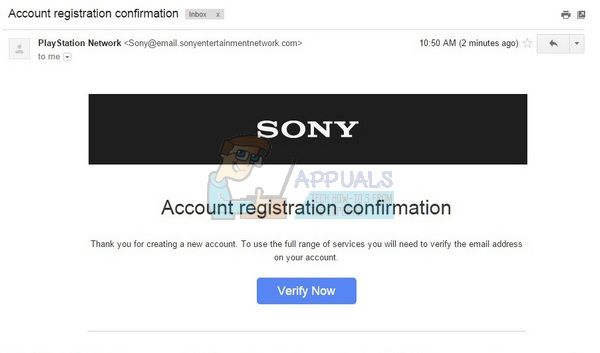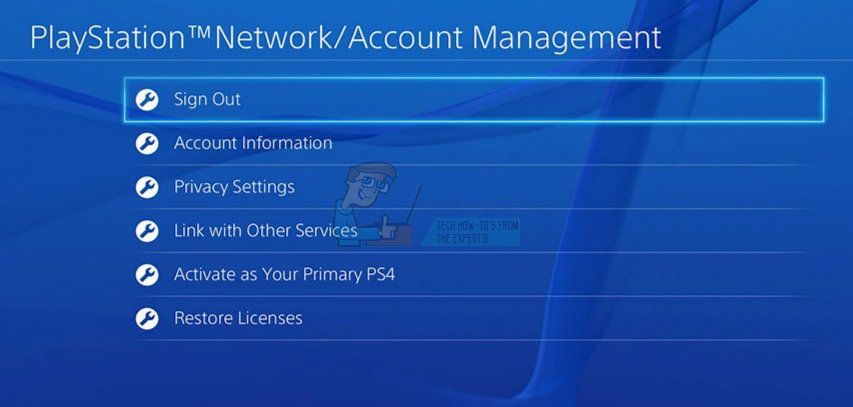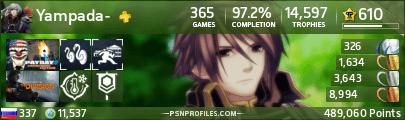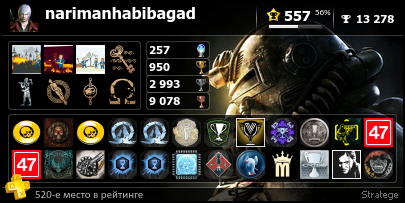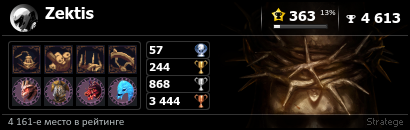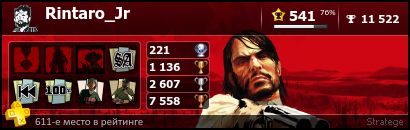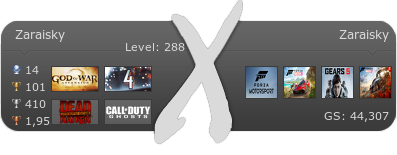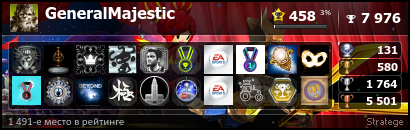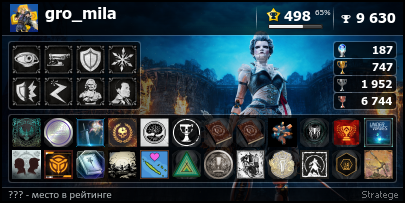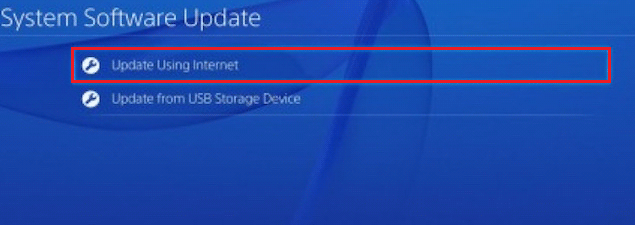Решение проблем, связанных со сменой сетевого идентификатора
Узнайте, что делать для решения технических проблем, таких как потеря данных или скрытие призов, связанных со сменой сетевого идентификатора PlayStation™Network.
- Информация о сетевом идентификаторе
- Проблемы после смены сетевого идентификатора
- Сетевой идентификатор теперь – «Temp-xxxxxx»
- Нежелательная смена сетевого идентификатора
- Сетевой идентификатор не обновился
Когда можно изменить свой сетевой идентификатор?
Обратите внимание на следующее:
- После смены сетевого идентификатора могут возникнуть проблемы с играми для PS4. Список игр для PS4, поддерживающих функцию смены сетевого идентификатора, приведен здесь*.
- Ваш новый сетевой идентификатор должен соответствовать Условиям обслуживания, включая Правила поведения в сообществе.
- Игры для PS3 и PS Vita и приложения не поддерживают функцию смены сетевого идентификатора.
- Если у вас появились технические проблемы после смены сетевого идентификатора, вы можете бесплатно вернуть предыдущий сетевой идентификатор. Возврат к прежнему сетевому идентификатору решает большинство проблем, связанных со сменой сетевого идентификатора.
- Нельзя изменить сетевой идентификатор детских учетных записей.
*В некоторых играх из списка, в которых не было обнаружено проблем, связанных со сменой сетевой идентификатора, все же могут возникнуть неизвестные ранее проблемы.
Как решить проблемы, связанные со сменой сетевого идентификатора
После смены сетевого идентификатора в некоторых играх могут возникнуть проблемы, такие как исчезновение данных о прохождении игры. Если у вас возникнут проблемы после смены сетевого идентификатора, свяжитесь со службой поддержки PlayStation (по ссылке внизу этой страницы), чтобы вернуть ваш прежний сетевой идентификатор.
Отмена изменения сетевого идентификатора делается бесплатно и решает большинство проблем. Однако некоторые проблемы могут остаться (например, вы не сможете восстановить потерянный контент, данные о прохождении игры и некоторые функции). Если вы хотите вернуть прежний сетевой идентификатор, мы рекомендуем сделать это как можно скорее, чтобы не пострадали ваши игровые материалы, данные о прохождении игры и функции, связанные с новым сетевым идентификатором.
Сетевой идентификатор теперь – «Temp-xxxxxx»
Если ваш сетевой идентификатор был изменен на «Temp-xxxxxx», ознакомьтесь с руководством ниже.
Новый сетевой идентификатор теперь – «Temp-xxxxxx»
Если ваш новый сетевой идентификатор изменили на «Temp-xxxxxx», это изменение было вызвано жалобой другого игрока и расследованием, проведенным командой модераторов, которые обнаружили, что ваш сетевой идентификатор нарушает Условия обслуживания PSN. Подробнее см. на странице Правил поведения в сообществе.
Вы можете вернуть свой прежний сетевой идентификатор, если он не нарушает Условия обслуживания PSN. Чтобы вернуть свой прежний сетевой идентификатор, обратитесь в службу поддержки PlayStation по ссылке внизу этой страницы.
Оригинальный сетевой идентификатор – «Temp-xxxxxx»
Нам сообщили, что у вас неприемлемый сетевой идентификатор. Такие изменения сетевого идентификатора необратимы. Чтобы изменить ваш сетевой идентификатор с «Temp-xxxxxx» на другой, выполните приведенную ниже инструкцию. Если вы обнаружите потерю данных, свяжитесь со службой поддержки PlayStation по ссылке внизу этой страницы.
Нежелательная смена сетевого идентификатора
Если вы обнаружили, что ваш сетевой идентификатор изменился, и думаете, что он был изменен кем-то другим, выполните следующие действия, чтобы защитить свою учетную запись.
Когда проблема с учетной записью будет решена, обратитесь в службу поддержки PlayStation по ссылке внизу этой страницы, чтобы вернуть предыдущий сетевой идентификатор.
Сетевой идентификатор не обновился
Некоторым приложениям или службам может потребоваться время для обновления вашего сетевого идентификатора. В некоторых случаях это может занять до недели. Если ваш новый сетевой идентификатор не будет доступен через неделю, обратитесь в службу поддержки PlayStation по ссылке внизу.
Произошла ошибка . Сообщение о входе в систему PS4появляется, когда вы входите в свою учетную запись PSN. Эта ошибка возникает в основном на недавно приобретенных консолях и в учетных записях PSN, в которые вы раньше не входили, но это может случиться с кем угодно.
Эти жалобы на ошибку входа в систему PS4 наводняют PS4 и игровые форумы, и в основном они не имеют решения. Итак, мы проанализировали это и обнаружили несколько отличных способов исправить это.
В этом руководстве мы покажем вам, как навсегда решить проблему входа в систему на PS4.
- Включите PlayStation и откройте «Настройки» в главном меню.
- Выберите Сеть.
- Теперь выберите «Настроить подключение к Интернету».
- Выберите «Wi-Fi» > «Легко».
- Найдите в списке имя вашей сети Wi-Fi и выберите ее.
- Введите свой пароль.
Как видите, настроить и подключиться к сети довольно просто. Тем не менее, многие владельцы PS4 сталкиваются с некоторыми проблемами и не могут подключиться.
Не удается подключиться к PlayStation Network?
Даже если вы уверены, что подключение к Интернету установлено и вы ввели правильный пароль, у вас все равно могут возникнуть проблемы с сетью.
Вот некоторые из наиболее распространенных сообщений об ошибках, которые указывают на основную проблему с настройкой вашей сети:
- Ошибка входа в сеть PlayStation, код ошибки NW-102311-8
- Войдите в сеть PlayStation, ошибка np, код ошибки 31730-4
- Ошибка входа в сеть Playstation
- Не удалось подключиться к серверу, код ошибки WS-37469-9
Если вы получаете эти или похожие сообщения, обязательно прочитайте приведенные ниже рекомендации. Следующие инструкции проверены и проверены, чтобы вы могли, наконец, подключиться к PlayStation Network.
Как исправить ошибки входа и выхода из системы на PlayStation 4?
Есть несколько возможных вещей, которые могут привести к этой ошибке. Пользователи PlayStation сообщают о проблемах с учетной записью PSN, устаревшей прошивке и других подобных проблемах.
Мы нашли самый простой способ исправить эти основные проблемы. Следующие исправления работают, если у вас есть проблемы со входом в систему, а также если вы не можете правильно выйти из системы.
Что делать, если PS4 сообщает об ошибке?
1. Подтвердите свою учетную запись PSN.
Купив консоль PS4, вы (по понятным причинам) стремились сразу же опробовать ее и совершенно забыли подтвердить свою учетную запись PSN. Без подтверждения вашей учетной записи вам сообщат, что при попытке входа произошла ошибка.
Как подтвердить свою учетную запись PSN?
- Зарегистрируйте учетную запись PSN.
- Получите доступ к своему почтовому ящику (Gmail может поместить это письмо в папку «Рекламные акции» или «Обновления»).
- Откройте подтверждение регистрации учетной записи.
Нажмите на ссылку с надписью Подтвердить сейчас. ПРИМЕЧАНИЕ. Если вы зарегистрировались давно, срок действия ссылки для подтверждения мог быть истёк и не будет работать. Итак, перейдите на сайт PlayStation и нажмите кнопку «Отправить повторно».
Если вы подтвердили свою учетную запись PSN, но по-прежнему не можете войти в нее, вам необходимо обновить информацию об учетной записи PSN.
2. Обновите свою информацию в PSN
Используйте веб-сайт
- Перейдите в свою учетную запись.
- Нажмите «Профиль PSN » или «Основная информация об учетной записи».
- Измените всю неверную информацию здесь и добавьте недостающую.
- Сохраните изменения, внесенные на этой странице.
Используйте свою PS4
- Посетите PlayStation Network и войдите в свою учетную запись. Вы также можете обновить свой профиль прямо с PS4.
- Для PS4 перейдите в раздел «Управление учетной записью».
- Нажмите «Информация об учетной записи».
3. Обновите прошивку консоли
- Включите консоль PS4.
- Подключите PS4 к стабильному и быстрому интернет-соединению.
- Нажмите кнопку PlayStation на геймпаде.
- Нажмите «Настройки» и выберите «Обновление системного программного обеспечения».
- Выберите параметр «Обновить через Интернет» и следуйте инструкциям на экране, чтобы обновить консоль.
4. Зарегистрируйтесь как новый пользователь с другим адресом электронной почты.
Использование PS4
- Включите консоль PS4 и перейдите к опции « Новый пользователь».
- Нажмите «Создать пользователя» на экране игры.
- Нажмите «Далее» и выберите «Новичок в PlayStation Network?». Создать вариант учетной записи.
- Нажмите кнопку « Зарегистрироваться сейчас», чтобы продолжить, и выполните обычные шаги регистрации.
Примечание. Пользователь, которого вы создадите на шаге 2, находится только на консоли, а не в PSN.
Использование веб-сайта
- Посетите веб-сайт PlayStation и нажмите «Зарегистрироваться».
- Нажмите «Пропустить». Вы можете зарегистрироваться в PSN позже, чтобы использовать учетную запись в Интернете.
- Для первоначальной настройки перейдите в профиль пользователя 1, введите свою информацию и измените свои настройки.
- Нажмите кнопку «Далее».
- Пользователям младше 18 лет потребуется взрослый, чтобы подтвердить свои учетные записи. Однако лица старше 18 лет могут сделать это самостоятельно и продолжать вводить свои платежные данные.
- Введите сетевой идентификатор.
- Измените настройки общего доступа, а также настройки друзей и сообщений.
- Войдите в учетную запись электронной почты, с которой вы зарегистрировали свою учетную запись PSN, и найдите электронное письмо от PayPal.
- Откройте это письмо и нажмите на ссылку подтверждения, чтобы подтвердить свою новую учетную запись.
5. Войдите в систему с другой консоли PS4.
Пользователи, у которых возникла ошибка входа в систему PS4, исправили ее, просто войдя в свою учетную запись на другой консоли PS4.
Если у вас есть другая консоль или вы знаете кого-то, у кого она есть, вы можете использовать ее.
Кстати, вы можете подтвердить, что человек выходит из вашей учетной записи PSN на своей консоли. Когда вы вошли в свою учетную запись, они могут совершать покупки с помощью ваших карт.
После выхода из консоли попробуйте снова войти в свою учетную запись PSN. Ошибка должна быть устранена.
6. Измените настройки конфиденциальности на «Никто»
- Включите консоль PS4.
- В главном меню перейдите в «Настройки».
- Перейдите в PlayStation Network.
- Нажмите «Управление учетной записью» и выберите «Настройки конфиденциальности».
- На странице «Настройки конфиденциальности» измените все настройки на «Никто».
- Сначала нажмите Игры | Средства массовой информации.
Нажмите «Изменить» рядом с элементом и измените параметр раскрывающегося меню на «Никто».
На этом этапе вы должны повторить шаги для всех параметров в разделе «Друзья | Связи и личная информация | Обмен сообщениями.
Примечание. Вы также можете получить доступ к настройкам конфиденциальности с веб-сайта по этой ссылке.
Что вы делаете, когда ваша PS4 продолжает выходить из системы?
Вы должны оставаться в своей консоли. Однако, если вы выходите из системы PS4 из-за ошибки, выполните следующие действия, чтобы устранить ее.
- Выйдите из учетной записи с проблемой из системы PS4.
- Выключите консоль PS4.
- Посетите веб-сайт PlayStation в своем интернет-браузере.
- Для рабочего стола: выйдите и войдите снова, если вы уже вошли в систему. Затем снова выйдите из системы.
- Для смартфонов:
- iOS: нажмите и удерживайте кнопку обновления, а затем выберите « Запрос сайта рабочего стола».
- Android: коснитесь трех точек в правом верхнем углу и коснитесь Desktop Site.
- Войдите в свою учетную запись PlayStation.
- Выйдите из аккаунта.
- Включите консоль PlayStation.
При регистрации учетной записи PS4, если вам меньше 18 лет, не рекомендуется увеличивать свой возраст, потому что вы не сможете добавить платежную информацию. Попросите взрослого помочь вам.
С помощью этих методов вы легко удалите ошибку входа в сеть PlayStation и войдете в свою учетную запись. Решения на этой странице также решат проблему выхода из системы PS4.
Сообщите нам, помогло ли это руководство решить проблему. Если у вас есть собственные решения и предложения, сообщите нам об этом в комментариях ниже. Может кому пригодится в сообществе.
На нашем ресурсе вы сможете найти уйму статей о том, как исправить ошибку с подключением к сети PlayStation Network на PlayStation 4. Но этой системой может похвастаться и ее младший брат, PlayStation 3. И у этой версии приставки также могут возникнуть эти же трудности. Одним из кодов этой ошибки может быть код 80023102. Мы объясним вам, из–за чего ошибка появляется и как ее побороть.
Причины возникновения ошибки
По информации с официального сайта PlayStation, ошибка появляется у юзеров при невозможности выполнить вход в сеть PlayStation Network. Связано это может быть с тем, что в данный момент в сети PlayStation Network производятся определенные работы или появились какие–то проблемы с сервером PlayStation Network.
Устранение ошибки
Для исправления бага надо сделать вот что:
- Заходим на официальный сайт PlayStation, чтобы убедиться в том, что в данный момент нет никаких работ в PlayStation Network. Если работы проводятся, то нужно повторить попытку подключения позже.
- Если сервера PlayStation Network доступны, произведите перезапуск системы PS3 или системы PSP и повторите попытку подключения.
- Если ошибка осталась, то проблема непосредственно с вашим интернет соединением. Чтобы это исправить, вам нужно:
- На время подключить приставку с помощью провода, если ранее вы использовали беспроводное соединение.
- Временно отключить все прочие устройства от этой сети для исключения их влияния на качество соединения.
- Установить настройки роутера на дефолтные. Подробные инструкции можно найти в интернете или в инструкции к вашему сетевому устройству.
- Возможно Ваш IP был заблокирован, если он у вас «серый». В этом случае вы должны получить от вашего поставщика интернета новый IP адрес.
- Отключите приставку.
- После этого на некоторое время обесточиваем ваш роутер.
- После этого включаем сначала роутер, затем консоль.
- После этого вам будет присвоен новый IP адрес и вы сможете повторить попытку подключения.
- Если через некоторое время ошибка возобновится, то возможно вы опять получили заблокированный IP адрес. Выход – или опять та же процедура или звонок провайдеру с просьбой о присвоении вам белого IP
- Некоторым помогает установка настроек сети на автоматические, за исключением MTU — там нужно вместо 1500 установить 1473.
Надеемся, при помощи нашей статьи вам удалось избавиться от этой неприятной ошибки
На чтение 7 мин. Просмотров 433 Опубликовано 20.04.2021
Иногда легко устранить неполадки с кодом ошибки, который вы получаете либо на консоли, либо на других устройствах, которые у вас могут быть. Однако иногда нечего искать, поскольку устройство не предоставляет много информации об ошибке.
Этот безымянный код ошибки часто возникает на консолях PlayStation 4 и появляется вместе с сообщением «An произошла ошибка ». Эта ошибка обычно появляется при загрузке PS4, обычно в начале, когда вы пытаетесь войти в свой профиль PSN или при настройке некоторых из ваших настроек. Следуйте некоторым из приведенных ниже методов, чтобы полностью исправить эту ошибку.
Содержание
- Решение 1: Подтвердите свою учетную запись PSN
- Решение 2. Создайте другую учетную запись с другим адресом электронной почты
- Решение 3. Попросите друга помочь вам
- Решение 4. Установите для параметров конфиденциальности значение «Никто»
- Решение 5. Измените настройки DNS
- Решение 6. Если вы получаете эту ошибку в игре
Решение 1: Подтвердите свою учетную запись PSN
Вам нужно будет подтвердить свой адрес электронной почты, который вы использовали для настройки PS4, если вы хотите избежать появления этого кода ошибки и получить доступ к определенным вещам, которые вы не смогли использовать до того, как вы это сделали. Эта проблема обычно возникает у пользователей, которые только что купили свою консоль и поспешили открыть ее, не проверив свою учетную запись PSN. Чтобы исправить это, выполните следующие действия.
- Откройте приложение электронной почты на компьютере или в любимом браузере. Войдите в учетную запись электронной почты, которую вы использовали для настройки своей учетной записи PSN.
- Попробуйте найти письмо от PlayStation, призывающее вас подтвердить свой адрес электронной почты, и нажмите на ссылку, которую они, вероятно, вам отправили.

Примечание. Если с тех пор, как вы создали вашу учетную запись PSN, ссылка в электронном письме, которое они отправили вам, возможно, истекла, и вам может потребоваться запросить дополнительную, войдя на их веб-сайт и нажав кнопку Повторно отправить электронное письмо с веб-сайта.
Решение 2. Создайте другую учетную запись с другим адресом электронной почты
Поскольку некоторые пользователи просто не могли подтвердить свою учетную запись из-за определенных проблем с серверами PSN, логическим решением было бы быть просто создать другую учетную запись и использовать ее вместо нее. Если вы только что приобрели консоль, это не должно иметь большого значения, поскольку вы не потеряете никаких достижений и почти наверняка исправите код ошибки. Тем не менее, убедитесь, что вы подтвердили эту новую учетную запись вовремя.
- Запустите PS4 и перейдите к пункту «Новый пользователь» >> «Создать пользователя» или «Пользователь 1» на экране входа в PlayStation.
- Это должно создать локального пользователя на самой PS4, а не учетную запись PSN.
- Выберите Далее >> Впервые в PlayStation Network? Создайте учетную запись> Зарегистрируйтесь сейчас.
- Если вы выберете «Пропустить», вы сможете выбрать аватар и имя для своего локального пользователя и сразу же играть в автономном режиме. Перейдите к своему аватару на главном экране PS4, чтобы зарегистрироваться в PSN позже.
- Если вы впервые используете PS4, перейдите в Профиль пользователя 1 на главном экране PS4 и введите свой подробности и предпочтения и нажимайте Далее на каждом экране.
- Если на момент ввода дня рождения вам меньше 18 лет, вы создадите локального пользователя для автономной игры, и вам нужно будет попросить взрослого подтвердить учетную запись позже.
- Не указывайте более раннюю дату рождения, поскольку предоставление ложной информации противоречит Условиям использования PSN.
- Если вам больше 18 лет и вы хотите использовать свой кредит или дебет card в PlayStation Store, убедитесь, что введенный здесь адрес совпадает с платежным адресом вашей карты.
- Убедитесь, что у вас есть доступ к указанному адресу электронной почты, потому что вам необходимо его подтвердить.
- Создайте сетевой идентификатор и введите свои имя и фамилию. Ваш сетевой идентификатор – это ваше общедоступное имя, которое будут видеть другие пользователи в PSN.
- Выберите настройки общего доступа, друзей и сообщений (три экрана). Это только для вашей учетной записи; они не влияют на то, что увидят другие пользователи на PS4.
- Если вам меньше 18 лет, создание учетной записи на этом заканчивается, и вы можете либо попросить взрослого войти в свою учетную запись, чтобы авторизовать PSN получайте доступ или играйте в автономном режиме, пока они этого не сделают.
- Проверьте свою электронную почту и щелкните ссылку для подтверждения. Если вы не получили электронное письмо с подтверждением учетной записи, проверьте папки для спама и нежелательной почты.
- Если вы все еще не можете его найти, выберите «Помощь», чтобы изменить свой адрес электронной почты, или попросите нас повторно отправить электронное письмо. . Выберите «Войти через Facebook», чтобы связать свои учетные записи PSN и Facebook, или «Сделайте это позже».
Решение 3. Попросите друга помочь вам
Этот метод оказался очень успешным, но для его работы требуется другая консоль PlayStation 4, а это значит, что вам следует связаться с другом или кем-то, у кого есть консоль PlayStation 4. Метод довольно прост и в основном «исправляет» вашу учетную запись, регистрируя ее в другой консоли, что дает вам возможность использовать ее без проблем.
Человек, с которым вы связались, должен войти в свою учетную запись на своей консоли. Лучше всего, если вы будете физически присутствовать и войдете в учетную запись самостоятельно, так как это самый безопасный способ узнать, была ли ваша учетная запись взломана.
После этого вы должны войти в свою учетную запись на свою собственную консоль и проверьте, устранена ли проблема. Удачи!
Решение 4. Установите для параметров конфиденциальности значение «Никто»
Это удивительное исправление изначально появилось как решение проблемы Это еще одна проблема с консолью PS4, но некоторые пользователи попробовали ее решить с этой проблемой, и она сработала для них успешно. Изменение настроек конфиденциальности, чтобы никто не устранил проблему навсегда, и мы рекомендуем вам немедленно попробовать это.
- Откройте консоль и перейдите в главное меню. Откройте настройки, нажав соответствующую кнопку на экране.
- Щелкните PlayStation Network >> Account Management >> Privacy Settings.

- Измените все возможные настройки на« Никто », перейдя в различные области, такие как« Поделиться своим опытом »>>« Действия и трофеи », где вы можете установить для параметра значение« Никто ». Далее , вы можете выбрать опцию «Подключение к друзьям» и изменить «Запросы друзей», «Друзья друзей», «Поиск» и «Игроки, которых вы можете знать» на «Никто не может». Это может быть продолжено опцией «Управление списком друзей и сообщениями», а также окном «Защита вашей информации». .
- Проверьте, исправлена ли ошибка.
Решение 5. Измените настройки DNS
Попробуйте настроить параметры подключения к Интернету таким образом, чтобы избежать ошибки. Это изменит DNS-адрес вашего подключения к Интернету на открытый DNS-адрес, созданный Google специально для таких случаев, как ваш.
Однако этот процесс помог многим людям исправить код ошибки, но иногда оказывается, что DNS Google было недостаточно. Простой поиск в Google должен быть достаточно, чтобы указать вам правильное направление, когда дело доходит до правильного открытого адреса DNS.
Следуйте инструкциям, приведенным в другой нашей статье, чтобы изменить адрес DNS вашей PlayStation 4. Убедитесь, что вы проверьте Решение 5 в статье в разделе «Пользователи PlayStation 4».
Решение 6. Если вы получаете эту ошибку в игре
Если эта ошибка постоянно загружает вас из игры, в которую вы пытаетесь играть, и если рядом с ошибкой нет дополнительного кода ошибки, вы можете рассмотреть приведенное ниже исправление, поскольку оно простое и помогло многим пользователям с различными играми, в первую очередь с Rainbow Six Siege.
- После того, как ошибка возникла на вашей консоли, перейдите в Настройки >> Управление учетной записью >> Выйти, чтобы выйти из свою учетную запись.
- Полностью выключите PlayStation 4.
- После полного выключения консоли отсоедините шнур питания от задней части консоли.

- Оставьте консоль отключенной хотя бы на пару минут.
- Подключите шнур питания к PS4 и включите его обычным образом.
- Войдите в свою учетную запись, как только консоль запустится, и проверьте, решена ли проблема.
На чтение 2 мин Просмотров 2.8к. Опубликовано 09.09.2021
Ошибка 80023102 на ПС3 при регистрации может быть по разным причинам. Однако не паникуйте. Во-первых, у вас самих получится решать возникшие проблемы. Проблема возникает не только у владельцев современных смартфонов, но и у владельцев обычных кнопочных телефонов.
Ошибка 80023102 на ПС3 при регистрации и что делать?
Решение зависит от того, какая проблема привела к тому, что СМС с кодом не пришло.
Нестабильная работа сотового оператора
Нестабильная доставка сотовых услуг может стать реальной проблемой, из-за которой перестанут приходить SMS. Это может быть выход из строя технического оборудования, чрезмерная нагрузка на сеть. В этом случае заставьте смартфон переключиться на другую вышку:
- откройте настройки, перейдите в раздел мобильной сети;
- активировать авиарежим;
- дождитесь его активации, затем снова отключите режим.
После выполнения шагов телефон должен подключиться к другой вышке сотовой связи. Тогда качество сигнала улучшится. Позвоните на любой номер, если сети нет, и в этом случае проблема со стороны оператора.
SIM-карта вышла из строя
Одна из самых частых причин, по которой перестают приходить СМС с кодами. SIM-карта может не работать, но пользователь также может совершать звонки.
В этом случае проблема решается только заменой SIM-карты. Стоит отметить, что это можно сделать совершенно бесплатно и без потери номера.
Сбой настроек в телефоне
Смартфон – сложное технологическое устройство, которое рано или поздно может выйти из строя. Операционная система нередко дает сбой. Если перестали работать некоторые функции, в том числе получение SMS-сообщений, необходимо сначала перезагрузить устройство:
- Нажмите и удерживайте кнопку питания в течение нескольких минут.
- Выберите пункт перезапуска.
- Теперь нужно дождаться перезагрузки системы и проблема полностью исчезнет.
Память устройства заполнена
У каждого телефона есть ограничения памяти. Даже устройства с большим количеством гигабайт могут быть переполнены и для новых сообщений просто не остается места. В этом случае рекомендуется протереть память телефона, удалить ненужные сообщения. Если новое SMS начинает приходить, проблема успешно решена, и вы можете запросить код подтверждения еще раз.
Если описанные выше шаги не помогли, проблема может заключаться в работе сервиса.
Содержание
- Как исправить PlayStation «Произошла ошибка» (без кода ошибки)? —
- Решение 1. Проверьте свою учетную запись PSN
- Решение 2. Создайте другую учетную запись с другим адресом электронной почты
- Решение 3: Пусть друг поможет вам
- Решение 4. Установите для параметров конфиденциальности значение «Никто»
- Решение 5. Измените настройки DNS
- Решение 6: Если вы получаете эту ошибку в игре
- 6 способов исправить ошибку входа в сеть вашей Playstation
- Как мне подключиться к PlayStation Network?
- Как исправить ошибки входа и выхода из системы на PlayStation 4?
- Что делать, если PS4 сообщает об ошибке?
- 1. Подтвердите свою учетную запись PSN.
- 2. Обновите свою информацию в PSN
- 3. Обновите прошивку консоли
- 4. Зарегистрируйтесь как новый пользователь с другим адресом электронной почты.
- 5. Войдите в систему с другой консоли PS4.
- 6. Измените настройки конфиденциальности на «Никто»
- Что вы делаете, когда ваша PS4 продолжает выходить из системы?
Как исправить PlayStation «Произошла ошибка» (без кода ошибки)? —
Иногда легко устранить неисправность кода ошибки, который вы получаете либо на своей консоли, либо на некоторых других устройствах, которыми вы можете обладать. Тем не менее, иногда искать особо нечего, поскольку устройство не предоставляет много информации об ошибке.
Этот безымянный код ошибки часто встречается на консолях PlayStation 4 и появляется вместе с сообщением «Произошла ошибка». Эта ошибка обычно появляется при загрузке PS4, обычно в начале, когда вы пытаетесь войти в свой профиль PSN или во время настройки некоторых из ваших настроек. Выполните некоторые из методов, расположенных ниже, чтобы полностью исправить эту ошибку.
Решение 1. Проверьте свою учетную запись PSN
Вам нужно будет подтвердить свой адрес электронной почты, который вы использовали для настройки PS4, если вы хотите избежать этого кода ошибки и получить доступ к определенным вещам, которые вы не смогли использовать, прежде чем сделать это. Эта проблема обычно происходит с пользователями, которые только что приобрели свою консоль, и они бросились открывать ее, не проверяя свою учетную запись PSN. Следуйте инструкциям ниже, чтобы исправить это.
- Откройте приложение электронной почты на своем компьютере или в своем любимом браузере. Войдите в учетную запись электронной почты, которую вы использовали для настройки учетной записи PSN.
- Попробуйте найти письмо от PlayStation, чтобы убедить вас подтвердить свой адрес электронной почты, и нажмите на ссылку, которую вам, вероятно, отправили.
Примечание. Если с момента создания учетной записи PSN прошло достаточно времени, срок действия ссылки в отправленном вами электронном письме истек, и вам может потребоваться запросить дополнительную, войдя на их веб-сайт и нажав кнопку «Повторно отправить электронное письмо» с веб-сайта.
Решение 2. Создайте другую учетную запись с другим адресом электронной почты
Поскольку некоторые пользователи просто не могут подтвердить свою учетную запись из-за определенных проблем с серверами PSN, логичным решением будет просто создать другую учетную запись и использовать ее вместо этого. Если вы только что приобрели консоль, это не должно быть большим делом, поскольку вы не потеряете свой прогресс и почти наверняка исправите свой код ошибки. Тем не менее, убедитесь, что вы подтвердили эту новую учетную запись вовремя.
- Запустите PS4 и выберите «Новый пользователь» >> «Создать пользователя или пользователя 1» на экране входа в PlayStation.
- Это должно создать локального пользователя на самой PS4, а не учетной записи PSN.
- Выберите Далее >> Впервые в PlayStation Network? Создать аккаунт> Зарегистрироваться сейчас.
- Если вы выберете Пропустить, вы можете выбрать аватар и имя для локального пользователя и сразу же начать играть в автономном режиме. Перейдите на свой аватар на домашнем экране PS4, чтобы подписаться на PSN позже.
- Если вы впервые используете эту PS4, перейдите в «Профиль пользователя 1» на главном экране PS4, введите свои данные и предпочтения и нажмите «Далее» на каждом экране.
- Если вам исполнилось 18 лет, когда вы вводите свой день рождения, вы создадите локального пользователя для автономной игры, и вам нужно будет попросить взрослого утвердить аккаунт позже.
- Не указывайте более раннюю дату рождения, поскольку предоставление ложной информации противоречит Условиям использования PSN.
- Если вам больше 18 лет и вы хотите использовать свою кредитную или дебетовую карту в PlayStation Store, убедитесь, что введенный здесь адрес совпадает с платежным адресом вашей карты.
- Убедитесь, что у вас есть доступ к адресу электронной почты, который вы вводите, потому что вам нужно будет подтвердить его.
- Создайте сетевой идентификатор и введите свое имя и фамилию. Ваш сетевой идентификатор — это ваше общедоступное имя, которое увидят другие пользователи PSN.
- Выберите настройки «Общий доступ», «Друзья» и «Сообщения» (три экрана). Это только для вашей учетной записи; они не влияют на то, что увидят другие пользователи PS4.
- Если вам не исполнилось 18 лет, создание учетной записи на этом заканчивается, и вы можете попросить взрослого войти в систему под своей учетной записью, чтобы авторизовать доступ к PSN, или играть в автономном режиме до тех пор, пока он этого не сделает.
- Проверьте свою электронную почту и нажмите ссылку для подтверждения. Если вы не получили письмо с подтверждением учетной записи, проверьте папки со спамом и нежелательной почтой.
- Если вы по-прежнему не можете найти его, выберите «Справка», чтобы изменить свой адрес электронной почты, или попросите нас повторно отправить его. Выберите Войти через Facebook, чтобы связать свои учетные записи PSN и Facebook, или Сделайте это позже.
Решение 3: Пусть друг поможет вам
Этот метод был очень успешным, но для его работы требуется другая консоль PlayStation 4, а это означает, что вам следует обратиться к другу или кому-то, кто владеет консолью PlayStation 4. Этот метод довольно прост и в основном «исправляет» вашу учетную запись, регистрируя ее в другой консоли, что позволяет вам использовать ее без проблем.
Человек, с которым вы связались, должен войти в систему с вашей учетной записью на своей консоли. Лучше всего, если вы присутствуете физически, и если вы входите в учетную запись самостоятельно, так как это самый безопасный способ узнать, была ли ваша учетная запись взломана.
После этого вы должны войти в свою учетную запись на собственной консоли и проверить, была ли проблема устранена. Удачи!
Решение 4. Установите для параметров конфиденциальности значение «Никто»
Это удивительное исправление изначально появилось как решение совершенно другой проблемы, связанной с консолью PS4, но некоторые пользователи пробовали ее в отношении этой проблемы, и она успешно сработала для них. Изменение настроек конфиденциальности на «никто», кажется, не устранило проблему навсегда, и мы рекомендуем вам попробовать это немедленно.
- Откройте консоль и перейдите в главное меню. Откройте настройки, найдя его кнопку на экране.
- Нажмите PlayStation Network >> Управление учетной записью >> Настройки конфиденциальности.
- Никому не изменяйте все возможные настройки, переходя к различным областям, таким как Обмен опытом >> Действия Трофеи, где вы можете установить опцию Никто. Затем вы можете выбрать опцию «Соединение с друзьями» и изменить «Запросы друзей», «Друзья друзей», «Поиск» и «Игроки, которых вы, возможно, знаете», ни на кого. Это может продолжаться и в разделе «Управление списком друзей и сообщениями», а также в окне «Защита вашей информации».
- Проверьте, исправлена ли ошибка.
Решение 5. Измените настройки DNS
Попробуйте настроить параметры подключения к Интернету, как это, чтобы избежать ошибки. Это изменит DNS-адрес вашего интернет-соединения на открытый DNS-адрес, созданный Google специально для таких случаев, как ваш.
Однако этот процесс помог многим людям исправить свой код ошибки, но иногда кажется, что DNS от Google было недостаточно. Простого поиска Google должно быть достаточно, чтобы указать вам правильное направление, когда дело доходит до правильного открытого адреса DNS.
Следуйте инструкциям, приведенным в нашей другой статье, чтобы изменить DNS-адрес вашей PlayStation 4. Обязательно установите флажок в Решении 5 в статье в разделе «Пользователи PlayStation 4».
Нажмите здесь для ссылки на код ошибки капусты!
Решение 6: Если вы получаете эту ошибку в игре
Если эта ошибка постоянно загружается из игры, в которую вы пытаетесь играть, и если рядом с ошибкой нет дополнительного кода ошибки, вы можете рассмотреть приведенное ниже исправление, поскольку оно простое и помогло многим пользователям различных игр, прежде всего Rainbow Six Siege.
- Как только ошибка произошла на вашей консоли, перейдите к Настройкам >> Управление учетной записью >> Выйти, чтобы выйти из своей учетной записи.
- Полностью выключите PlayStation 4.
- Когда консоль полностью выключится, отсоедините шнур питания от задней части консоли.
- Пусть консоль остается отключенной от сети хотя бы на пару минут.
- Подключите шнур питания обратно в PS4 и включите его, как обычно.
- Войдите в свою учетную запись, как только консоль запустится, и проверьте, решена ли проблема.
Источник
6 способов исправить ошибку входа в сеть вашей Playstation
Произошла ошибка . Сообщение о входе в систему PS4появляется, когда вы входите в свою учетную запись PSN. Эта ошибка возникает в основном на недавно приобретенных консолях и в учетных записях PSN, в которые вы раньше не входили, но это может случиться с кем угодно.
Эти жалобы на ошибку входа в систему PS4 наводняют PS4 и игровые форумы, и в основном они не имеют решения. Итак, мы проанализировали это и обнаружили несколько отличных способов исправить это.
В этом руководстве мы покажем вам, как навсегда решить проблему входа в систему на PS4.
Как мне подключиться к PlayStation Network?
- Включите PlayStation и откройте «Настройки» в главном меню.
- Выберите Сеть.
- Теперь выберите «Настроить подключение к Интернету».
- Выберите «Wi-Fi» >«Легко».
- Найдите в списке имя вашей сети Wi-Fi и выберите ее.
- Введите свой пароль.
Как видите, настроить и подключиться к сети довольно просто. Тем не менее, многие владельцы PS4 сталкиваются с некоторыми проблемами и не могут подключиться.
Не удается подключиться к PlayStation Network?
Даже если вы уверены, что подключение к Интернету установлено и вы ввели правильный пароль, у вас все равно могут возникнуть проблемы с сетью.
Вот некоторые из наиболее распространенных сообщений об ошибках, которые указывают на основную проблему с настройкой вашей сети:
- Ошибка входа в сеть PlayStation, код ошибки NW-102311-8
- Войдите в сеть PlayStation, ошибка np, код ошибки 31730-4
- Ошибка входа в сеть Playstation
- Не удалось подключиться к серверу, код ошибки WS-37469-9
Если вы получаете эти или похожие сообщения, обязательно прочитайте приведенные ниже рекомендации. Следующие инструкции проверены и проверены, чтобы вы могли, наконец, подключиться к PlayStation Network.
Как исправить ошибки входа и выхода из системы на PlayStation 4?
Есть несколько возможных вещей, которые могут привести к этой ошибке. Пользователи PlayStation сообщают о проблемах с учетной записью PSN, устаревшей прошивке и других подобных проблемах.
Мы нашли самый простой способ исправить эти основные проблемы. Следующие исправления работают, если у вас есть проблемы со входом в систему, а также если вы не можете правильно выйти из системы.
Что делать, если PS4 сообщает об ошибке?
1. Подтвердите свою учетную запись PSN.
Купив консоль PS4, вы (по понятным причинам) стремились сразу же опробовать ее и совершенно забыли подтвердить свою учетную запись PSN. Без подтверждения вашей учетной записи вам сообщат, что при попытке входа произошла ошибка.
Как подтвердить свою учетную запись PSN?
- Зарегистрируйте учетную запись PSN.
- Получите доступ к своему почтовому ящику (Gmail может поместить это письмо в папку «Рекламные акции» или «Обновления»).
- Откройте подтверждение регистрации учетной записи.
Нажмите на ссылку с надписью Подтвердить сейчас. ПРИМЕЧАНИЕ. Если вы зарегистрировались давно, срок действия ссылки для подтверждения мог быть истёк и не будет работать. Итак, перейдите на сайт PlayStation и нажмите кнопку «Отправить повторно».
Если вы подтвердили свою учетную запись PSN, но по-прежнему не можете войти в нее, вам необходимо обновить информацию об учетной записи PSN.
2. Обновите свою информацию в PSN
Используйте веб-сайт
- Перейдите в свою учетную запись.
- Нажмите «Профиль PSN » или «Основная информация об учетной записи».
- Измените всю неверную информацию здесь и добавьте недостающую.
- Сохраните изменения, внесенные на этой странице.
Используйте свою PS4
- Посетите PlayStation Network и войдите в свою учетную запись. Вы также можете обновить свой профиль прямо с PS4.
- Для PS4 перейдите в раздел «Управление учетной записью».
- Нажмите «Информация об учетной записи».
3. Обновите прошивку консоли
- Включите консоль PS4.
- Подключите PS4 к стабильному и быстрому интернет-соединению.
- Нажмите кнопку PlayStation на геймпаде.
- Нажмите «Настройки» и выберите «Обновление системного программного обеспечения».
- Выберите параметр «Обновить через Интернет» и следуйте инструкциям на экране, чтобы обновить консоль.
4. Зарегистрируйтесь как новый пользователь с другим адресом электронной почты.
Использование PS4
- Включите консоль PS4 и перейдите к опции « Новый пользователь».
- Нажмите «Создать пользователя» на экране игры.
- Нажмите «Далее» и выберите «Новичок в PlayStation Network?». Создать вариант учетной записи.
- Нажмите кнопку « Зарегистрироваться сейчас», чтобы продолжить, и выполните обычные шаги регистрации.
Примечание. Пользователь, которого вы создадите на шаге 2, находится только на консоли, а не в PSN.
Использование веб-сайта
- Посетите веб-сайт PlayStation и нажмите «Зарегистрироваться».
- Нажмите «Пропустить». Вы можете зарегистрироваться в PSN позже, чтобы использовать учетную запись в Интернете.
- Для первоначальной настройки перейдите в профиль пользователя 1, введите свою информацию и измените свои настройки.
- Нажмите кнопку «Далее».
- Пользователям младше 18 лет потребуется взрослый, чтобы подтвердить свои учетные записи. Однако лица старше 18 лет могут сделать это самостоятельно и продолжать вводить свои платежные данные.
- Введите сетевой идентификатор.
- Измените настройки общего доступа, а также настройки друзей и сообщений.
- Войдите в учетную запись электронной почты, с которой вы зарегистрировали свою учетную запись PSN, и найдите электронное письмо от PayPal.
- Откройте это письмо и нажмите на ссылку подтверждения, чтобы подтвердить свою новую учетную запись.
5. Войдите в систему с другой консоли PS4.
Пользователи, у которых возникла ошибка входа в систему PS4, исправили ее, просто войдя в свою учетную запись на другой консоли PS4.
Если у вас есть другая консоль или вы знаете кого-то, у кого она есть, вы можете использовать ее.
Кстати, вы можете подтвердить, что человек выходит из вашей учетной записи PSN на своей консоли. Когда вы вошли в свою учетную запись, они могут совершать покупки с помощью ваших карт.
После выхода из консоли попробуйте снова войти в свою учетную запись PSN. Ошибка должна быть устранена.
6. Измените настройки конфиденциальности на «Никто»
- Включите консоль PS4.
- В главном меню перейдите в «Настройки».
- Перейдите в PlayStation Network.
- Нажмите «Управление учетной записью» и выберите «Настройки конфиденциальности».
- На странице «Настройки конфиденциальности» измените все настройки на «Никто».
- Сначала нажмите Игры | Средства массовой информации.
Нажмите «Изменить» рядом с элементом и измените параметр раскрывающегося меню на «Никто».
На этом этапе вы должны повторить шаги для всех параметров в разделе «Друзья | Связи и личная информация | Обмен сообщениями.
Примечание. Вы также можете получить доступ к настройкам конфиденциальности с веб-сайта по этой ссылке.
Что вы делаете, когда ваша PS4 продолжает выходить из системы?
Вы должны оставаться в своей консоли. Однако, если вы выходите из системы PS4 из-за ошибки, выполните следующие действия, чтобы устранить ее.
- Выйдите из учетной записи с проблемой из системы PS4.
- Выключите консоль PS4.
- Посетите веб-сайт PlayStation в своем интернет-браузере.
- Для рабочего стола: выйдите и войдите снова, если вы уже вошли в систему. Затем снова выйдите из системы.
- Для смартфонов:
- iOS: нажмите и удерживайте кнопку обновления, а затем выберите « Запрос сайта рабочего стола».
- Android: коснитесь трех точек в правом верхнем углу и коснитесь Desktop Site.
- Войдите в свою учетную запись PlayStation.
- Выйдите из аккаунта.
- Включите консоль PlayStation.
При регистрации учетной записи PS4, если вам меньше 18 лет, не рекомендуется увеличивать свой возраст, потому что вы не сможете добавить платежную информацию. Попросите взрослого помочь вам.
С помощью этих методов вы легко удалите ошибку входа в сеть PlayStation и войдете в свою учетную запись. Решения на этой странице также решат проблему выхода из системы PS4.
Сообщите нам, помогло ли это руководство решить проблему. Если у вас есть собственные решения и предложения, сообщите нам об этом в комментариях ниже. Может кому пригодится в сообществе.
Источник
Решение проблем с входом в PSN
Решение проблем с входом в PSN
Узнайте, как решить наиболее распространенные проблемы при подключении к PlayStation™Network (PSN).
- Забыли свой пароль?
- Забыли свой идентификатор входа в сеть (адрес электронной почты) для PSN?
- Помните свое имя пользователя и пароль, но не можете войти в систему?
- Может ли кто-то другой использовать вашу учетную запись?
- Испытываете проблемы с двухэтапной аутентификацией?
- Предотвратите проблемы с учетной записью в будущем
Забыли свой пароль?
Если вы забыли свой пароль или проверочные данные (например, дату рождения), ознакомьтесь с руководством ниже, это поможет вам восстановить доступ к учетной записи.
Забыли свой идентификатор входа в сеть (адрес электронной почты) для PSN?
- Проверьте почтовый ящик и убедитесь, что письма с темой «Покупка PlayStation» нет ни в одной из папок, включая папки с нежелательной и подозрительной почтой. Если вы найдете адрес электронной почты, который привязан к вашей учетной записи, сбросьте пароль, следуя рекомендациям, указанным в руководстве ниже.
- Если вы так и не вспомнили адрес электронной почты, привязанный к вашей учетной записи, свяжитесь с нами.
Помните свое имя пользователя и пароль, но не можете войти в систему?
- Вы подтвердили идентификатор входа в сеть (адрес электронной почты)?
Найдите письмо с темой «Подтверждение PlayStation» в своем почтовом ящике и нажмите на ссылку в письме, чтобы подтвердить свой идентификатор входа.
- Ваше системное программное обеспечение обновлено до последней версии?
Выберите свою консоль, чтобы получить дополнительную информацию.
-
Вы можете сбросить пароль?
Чтобы сбросить пароль, воспользуйтесь приведенным ниже руководством.
-
Выключите консоль и маршрутизатор, а затем включите их снова.
Если вы используете Wi-Fi для подключения консоли к Интернету, попробуйте использовать проводное соединение. Чтобы получить больше информации об устранении проблем с подключением, перейдите в раздел «Решение проблем и подключение».
- Попытайтесь войти в сеть на странице управления учетной записью.
Если вы не можете получить доступ к своей учетной записи, возможно, вас заблокировали. Ознакомьтесь с руководством ниже, чтобы получить дополнительную информацию.
Может ли кто-то другой использовать вашу учетную запись?
Если вы считаете, что ваша учетная запись была взломана, ознакомьтесь с руководством ниже, чтобы получить дополнительную информацию.
Испытываете проблемы с двухэтапной аутентификацией?
Если у вас возникли проблемы с получением проверочного текстового сообщения или кода, ознакомьтесь с руководством ниже, чтобы восстановить доступ к своей учетной записи.
- Форум
- Раздел PlayStation
- Технические вопросы PlayStation 3
- Ошибка 80023102
-
02.11.2011, 11:54
#1
0
Ошибка 80023102
Всем доброго времени суток!
Подскажите пожалуйста, что можно сделать, если выкидывает такую ошибку в псне?
а выдает данную ошибку, когда я пытаюсь пополнить бумажник… в самом конце, когда нажимаю да, типо пополнить с кредитки, выдает эту ошибку
В чем может быть причина?
-
02.11.2011, 13:05
#2
-
02.11.2011, 13:21
#3
0
Зайдите в настройки консоли и выполните «восстановление настроек по умолчанию»
Мне помоглоСпасибо, но не помогло
-
02.11.2011, 14:44
#4
После нескольких неудачных попыток возможность оплаты блокируется на сутки, с момента последнего неудачного пополнения. Чтобы «правильно» пополнить кошелек, сначала необходимо удалить старые платежные данные и лишь потом вводить новые. Вообщем подожди сутки, а потом снова попробуй вбить данные.
Последний раз редактировалось stenislav; 02.11.2011 в 14:48.
-
02.11.2011, 15:15
#5
0
После нескольких неудачных попыток возможность оплаты блокируется на сутки, с момента последнего неудачного пополнения. Чтобы «правильно» пополнить кошелек, сначала необходимо удалить старые платежные данные и лишь потом вводить новые. Вообщем подожди сутки, а потом снова попробуй вбить данные.
Ясно, спасибо большое)
Вроде к вечеру сутки проходят)
-
27.12.2011, 20:10
#6
0
ОШИБКА 80023102
Люди помогите Что делать?
-
04.02.2012, 04:49
#7
Пластмассовый охотник за трофеями
-
04.02.2012, 06:01
#8
Начинающий охотник за трофеями
0
Проблема точь-в-точь как у человека выше. Пустое окно при покупке и ошибка в окне загруженных материалов.
Самое интересное, что до тех. работ все было нормально. Это лично мое предположение.
Зрение это не то что видят твои глаза, это образ который создаёт твой мозг. Наш
здравый смысл защищает наше зрение. Обычно человек не может видеть то, что противоречит логике.
-
04.02.2012, 11:09
#9
0
io071,
У меня все тоже самое.
-
04.02.2012, 11:17
#10
0
Я пытаюсь скачать демо Твистед Метал и Синдикат. После того, как появилось окно с вариантами действий (Загрузить, порекомендовать, краткий просмотр и пр.), нажимаю Загрузить, далее пустое окно, а снизу кнопка Продолжить покупку. На картинке демки появляется красная сумочка, типа уже покупал. Я прохожу в список загруженных материалов, появляется пустое окно, а затем вылетает окно с этой ошибкой.
Что это?Аналогично, бумажник пополнил нормально, купил Dungeon Defenders. Скачать не могу, список загрузок в управлении учетной записью вылетает с этой ошибкой. Глобальный косяк похоже.
-
04.02.2012, 11:33
#11
Бумажный охотник за трофеями
0
И я не могу ничего скачать — ни то,что купил вчера; ни то что купил давно(список загрузок пропал.) Началась эта беда вчера.
Хочу погонять в Puddle! Сволочи намудрили опять чёто.
-
04.02.2012, 11:47
#12
0
Парни ! Харош уже, несколько тем об одном и том же только с разными названиями ))) Ну уже всем по моему ясно, что в Sony PSN косяк случился после их тех. работ. У меня такая же ошибка вылазит, когда хочу список загруженных файлов посмотреть. Ждёмс решения
-
04.02.2012, 15:33
#13
0
Я скачал вчера Network Pass для Uncharted 3, а игра его не видит и играть по сети я не могу..Короче суть такая, что 350 рублей отдал просто так, пойду воевать с Сони
«Был Сонибоем до того, как это стало мейнстримом»
-
04.02.2012, 19:12
#14
0
Также скачать ничего не дает.
При том что в Американском и Украинском сторах все нормально.La Li Lu Le Lo ©
One more demon down ©
Каждый мнит себя стратегом, видя бой со стороны ©
———————
-
04.02.2012, 19:42
#15
0
Я скачал вчера Network Pass для Uncharted 3, а игра его не видит и играть по сети я не могу..Короче суть такая, что 350 рублей отдал просто так, пойду воевать с Сони
Я вот тоже похоже попал. Хорошо, что на эту тему наткнулся. 10 минут назад активировал онлайн паспорт на Assassin’s Creed Revelations но в сеть все равно не пускает. Игра пролежала 2 месяца, надо ведь было мне сегодня активировать этот код
Как думаете, имеет смысл им писать? Или лучше подождать когда они починят все?
-
05.02.2012, 09:34
#16
Начинающий охотник за трофеями
0
а как думаете когда эту ошибку устранят я купил modern combat domination и скачать немогу в загрузки игр если захожу вылазиет ошибка 80023102
https://eu.playstation.com/psn/profile/ILGAR123/»><img src=»https://mypsn.eu.playstation.com/psn/profile/ILGAR123.png
-
05.02.2012, 10:09
#17
0
а как думаете когда эту ошибку устранят
Хотелось бы верить что при следующем обновлении 8 числа.
-
05.02.2012, 13:16
#18
Пластмассовый охотник за трофеями
0
Кстати, пару часов назад зашёл в английский Стор. Там всё нормально, взял от-туда демки Твистед Метал и Синдикат, поставил на закачку… никаких проблем.
-
05.02.2012, 13:33
#19
0
Вот только что поставил на закачку Syndicate и все работает.Мож уже все исправлено??
ONLY PLAYSTATION
-
05.02.2012, 19:11
#20
Начинающий охотник за трофеями
0
у меня так и не качает а у друга норм почему непойму
- Форум
- Раздел PlayStation
- Технические вопросы PlayStation 3
- Ошибка 80023102
Информация о теме
Пользователи, просматривающие эту тему
Эту тему просматривают: 1 (пользователей: 0 , гостей: 1)

Ваши права
- Вы не можете создавать новые темы
- Вы не можете отвечать в темах
- Вы не можете прикреплять вложения
- Вы не можете редактировать свои сообщения
- BB коды Вкл.
- Смайлы Вкл.
- [IMG] код Вкл.
- [VIDEO] code is Вкл.
- HTML код Выкл.
Правила форума
PSN — средство, которое позволяет геймерам играть на своих PS3 или PS4 по интернету, покупать игры через PS Store и совершать множество других действий. Поэтому многие сильно огорчаются, когда их консоль по неизвестным причинам не подключается к «Плейстейшен Нетворк». Попробуем разобраться, почему так происходит.
Как решить проблему, когда невозможно подключиться к PlayStation Network.
Как это выглядит? Мы нажимаем на значок PS Store или даже просто входим в систему, после чего появляется сообщение: «Не удалось войти в PlayStation Network». В некоторых случаях указываются коды ошибки. Пользователь также может увидеть: «Вы были выведены из сети PlayStation Network». Случается это и на PS3, и на PS4.
Интернет
Как правило, большая часть проблем со входом происходит из-за неправильных настроек сети. Касается это как роутера, так и самой приставки. В первую очередь проверьте подключение к интернету с разных устройств. Если не удаётся подключиться только с «Плейстейшен», значит, дело в ней, а не в отсутствии интернета.
Роутер TP Link
Система иногда не входит в «Нетворк» из-за неправильно настроенного подключения к роутеру. Чаще всего такой способ действует, если подключаться через роутер TP Link. Но вполне возможно, что он подойдёт и для других устройств.
Для начала проверьте, можно ли зайти в «Плейстейшен Нетворк», подключившись не через Wi-Fi, а через кабель Ethernet. Если так всё работает, дело в неправильной настройке беспроводного соединения.
- Заходим в меню настроек.
- Выбираем раздел «Сеть».
- Находим вкладку WAN.
- Открываем «Дополнительно»
- У параметра MTU ставим значение 1480.
После этого пробуем зайти в PSN повторно. Скорее всего, что всё будет работать.
DNS
Иногда помогает поменять стандартный DNS на общедоступный, который предоставляется компанией Google. Для этого снова заходим в настройки, находим ту же вкладку WAN и выставляем параметры DNS: 8.8.8.8 и 8.8.4.4.
Другие причины
Мы разобрали основные причины, по которым система не заходит в PSN. К сожалению, часто нельзя узнать, почему так происходит. Сервис может отключаться по непонятным причинам.
Содержание
- 1 Решение 1. Проверьте свою учетную запись PSN
- 2 Решение 2. Создайте другую учетную запись с другим адресом электронной почты
- 3 Решение 3: Пусть друг поможет вам
- 4 Решение 4. Установите для параметров конфиденциальности значение «Никто»
- 5 Решение 5. Измените настройки DNS
- 6 Решение 6: Если вы получаете эту ошибку в игре
Иногда легко устранить неисправность кода ошибки, который вы получаете либо на своей консоли, либо на некоторых других устройствах, которыми вы можете обладать. Тем не менее, иногда искать особо нечего, поскольку устройство не предоставляет много информации об ошибке.
Этот безымянный код ошибки часто встречается на консолях PlayStation 4 и появляется вместе с сообщением «Произошла ошибка». Эта ошибка обычно появляется при загрузке PS4, обычно в начале, когда вы пытаетесь войти в свой профиль PSN или во время настройки некоторых из ваших настроек. Выполните некоторые из методов, расположенных ниже, чтобы полностью исправить эту ошибку.
Решение 1. Проверьте свою учетную запись PSN
Вам нужно будет подтвердить свой адрес электронной почты, который вы использовали для настройки PS4, если вы хотите избежать этого кода ошибки и получить доступ к определенным вещам, которые вы не смогли использовать, прежде чем сделать это. Эта проблема обычно происходит с пользователями, которые только что приобрели свою консоль, и они бросились открывать ее, не проверяя свою учетную запись PSN. Следуйте инструкциям ниже, чтобы исправить это.
- Откройте приложение электронной почты на своем компьютере или в своем любимом браузере. Войдите в учетную запись электронной почты, которую вы использовали для настройки учетной записи PSN.
- Попробуйте найти письмо от PlayStation, чтобы убедить вас подтвердить свой адрес электронной почты, и нажмите на ссылку, которую вам, вероятно, отправили.
Примечание. Если с момента создания учетной записи PSN прошло достаточно времени, срок действия ссылки в отправленном вами электронном письме истек, и вам может потребоваться запросить дополнительную, войдя на их веб-сайт и нажав кнопку «Повторно отправить электронное письмо» с веб-сайта.
Решение 2. Создайте другую учетную запись с другим адресом электронной почты
Поскольку некоторые пользователи просто не могут подтвердить свою учетную запись из-за определенных проблем с серверами PSN, логичным решением будет просто создать другую учетную запись и использовать ее вместо этого. Если вы только что приобрели консоль, это не должно быть большим делом, поскольку вы не потеряете свой прогресс и почти наверняка исправите свой код ошибки. Тем не менее, убедитесь, что вы подтвердили эту новую учетную запись вовремя.
- Запустите PS4 и выберите «Новый пользователь» >> «Создать пользователя или пользователя 1» на экране входа в PlayStation.
- Это должно создать локального пользователя на самой PS4, а не учетной записи PSN.
- Выберите Далее >> Впервые в PlayStation Network? Создать аккаунт> Зарегистрироваться сейчас.
- Если вы выберете Пропустить, вы можете выбрать аватар и имя для локального пользователя и сразу же начать играть в автономном режиме. Перейдите на свой аватар на домашнем экране PS4, чтобы подписаться на PSN позже.
- Если вы впервые используете эту PS4, перейдите в «Профиль пользователя 1» на главном экране PS4, введите свои данные и предпочтения и нажмите «Далее» на каждом экране.
- Если вам исполнилось 18 лет, когда вы вводите свой день рождения, вы создадите локального пользователя для автономной игры, и вам нужно будет попросить взрослого утвердить аккаунт позже.
- Не указывайте более раннюю дату рождения, поскольку предоставление ложной информации противоречит Условиям использования PSN.
- Если вам больше 18 лет и вы хотите использовать свою кредитную или дебетовую карту в PlayStation Store, убедитесь, что введенный здесь адрес совпадает с платежным адресом вашей карты.
- Убедитесь, что у вас есть доступ к адресу электронной почты, который вы вводите, потому что вам нужно будет подтвердить его.
- Создайте сетевой идентификатор и введите свое имя и фамилию. Ваш сетевой идентификатор — это ваше общедоступное имя, которое увидят другие пользователи PSN.
- Выберите настройки «Общий доступ», «Друзья» и «Сообщения» (три экрана). Это только для вашей учетной записи; они не влияют на то, что увидят другие пользователи PS4.
- Если вам не исполнилось 18 лет, создание учетной записи на этом заканчивается, и вы можете попросить взрослого войти в систему под своей учетной записью, чтобы авторизовать доступ к PSN, или играть в автономном режиме до тех пор, пока он этого не сделает.
- Проверьте свою электронную почту и нажмите ссылку для подтверждения. Если вы не получили письмо с подтверждением учетной записи, проверьте папки со спамом и нежелательной почтой.
- Если вы по-прежнему не можете найти его, выберите «Справка», чтобы изменить свой адрес электронной почты, или попросите нас повторно отправить его. Выберите Войти через Facebook, чтобы связать свои учетные записи PSN и Facebook, или Сделайте это позже.
Решение 3: Пусть друг поможет вам
Этот метод был очень успешным, но для его работы требуется другая консоль PlayStation 4, а это означает, что вам следует обратиться к другу или кому-то, кто владеет консолью PlayStation 4. Этот метод довольно прост и в основном «исправляет» вашу учетную запись, регистрируя ее в другой консоли, что позволяет вам использовать ее без проблем.
Человек, с которым вы связались, должен войти в систему с вашей учетной записью на своей консоли. Лучше всего, если вы присутствуете физически, и если вы входите в учетную запись самостоятельно, так как это самый безопасный способ узнать, была ли ваша учетная запись взломана.
После этого вы должны войти в свою учетную запись на собственной консоли и проверить, была ли проблема устранена. Удачи!
Решение 4. Установите для параметров конфиденциальности значение «Никто»
Это удивительное исправление изначально появилось как решение совершенно другой проблемы, связанной с консолью PS4, но некоторые пользователи пробовали ее в отношении этой проблемы, и она успешно сработала для них. Изменение настроек конфиденциальности на «никто», кажется, не устранило проблему навсегда, и мы рекомендуем вам попробовать это немедленно.
- Откройте консоль и перейдите в главное меню. Откройте настройки, найдя его кнопку на экране.
- Нажмите PlayStation Network >> Управление учетной записью >> Настройки конфиденциальности.
- Никому не изменяйте все возможные настройки, переходя к различным областям, таким как Обмен опытом >> Действия Трофеи, где вы можете установить опцию Никто. Затем вы можете выбрать опцию «Соединение с друзьями» и изменить «Запросы друзей», «Друзья друзей», «Поиск» и «Игроки, которых вы, возможно, знаете», ни на кого. Это может продолжаться и в разделе «Управление списком друзей и сообщениями», а также в окне «Защита вашей информации».
- Проверьте, исправлена ли ошибка.
Решение 5. Измените настройки DNS
Попробуйте настроить параметры подключения к Интернету, как это, чтобы избежать ошибки. Это изменит DNS-адрес вашего интернет-соединения на открытый DNS-адрес, созданный Google специально для таких случаев, как ваш.
Однако этот процесс помог многим людям исправить свой код ошибки, но иногда кажется, что DNS от Google было недостаточно. Простого поиска Google должно быть достаточно, чтобы указать вам правильное направление, когда дело доходит до правильного открытого адреса DNS.
Следуйте инструкциям, приведенным в нашей другой статье, чтобы изменить DNS-адрес вашей PlayStation 4. Обязательно установите флажок в Решении 5 в статье в разделе «Пользователи PlayStation 4».
Нажмите здесь для ссылки на код ошибки капусты!
Решение 6: Если вы получаете эту ошибку в игре
Если эта ошибка постоянно загружается из игры, в которую вы пытаетесь играть, и если рядом с ошибкой нет дополнительного кода ошибки, вы можете рассмотреть приведенное ниже исправление, поскольку оно простое и помогло многим пользователям различных игр, прежде всего Rainbow Six Siege.
- Как только ошибка произошла на вашей консоли, перейдите к Настройкам >> Управление учетной записью >> Выйти, чтобы выйти из своей учетной записи.
- Полностью выключите PlayStation 4.
- Когда консоль полностью выключится, отсоедините шнур питания от задней части консоли.
- Пусть консоль остается отключенной от сети хотя бы на пару минут.
- Подключите шнур питания обратно в PS4 и включите его, как обычно.
- Войдите в свою учетную запись, как только консоль запустится, и проверьте, решена ли проблема.
- Partition Wizard
- Partition Magic
- 4 Solutions to Fix an Error Has Occurred PS4 Sign in Error
By Irene | Follow |
Last Updated March 27, 2020
You may get the “An error has occurred” error message when you try to sign in to your PSN profile. How to fix it? Don’t worry. This post from MiniTool will show you how to fix the an error has occurred PS4 sign in error.
Recently, many users are reporting that they encounter an error has occurred PS4 sign in error. This error usually appears when you just boot your PS4 and try to sign in to your PSN account. How to remove the “An error has occurred” error?
After analyzing several post on how to fix an error has occurred PS4 sign in error message, here I have summarized some top solutions. You can try them one by one.
Solution 1. Update Personal Information on PSN
Some users successfully fixed “An error occurred” by updating their personal information on PSN. If you can’t connect to the PSN and get the error has occurred PS4 sign in error message, you can try updating your personal information to fix the problem.
If you don’t know how to update personal information on PSN, you can follow the steps below.
Step 1. Go to PlayStation Network (PSN) via your PC browser or mobile device.
- Update from a PS4™: Go to Account Management > Account Information
- Update from the Web: Sign in to your account on PlayStation Network, go to the Account sectionand select Basic Account Information or PSN Profile.
Step 2. Then you can make the necessary changes. You can change or add information to your profile and the information you can change is listed below.
- First & last names
- Gender
- Sign-in ID
- Address
- Language (on PlayStation® systems only)
- Online ID.
Step 3. Save the changes and then go to your PS4 and restart it.
After restarting, an error has occurred PS4 sign in error message should be removed. However, if this solution does not work for you, try the next solution.
Solution 2. Verify PSN Account
Some users encountered an error has occurred PS4 sign in error message because they didn’t verify their email address used to set up their PS4. This problem usually happens to users who have just purchased the game machine. They open the game machine in a hurry without verifying the PSN account.
So, remember to verify your PSN account. You can open your email app on your computer. Sign in to the email account you used to set up your PSN account. Find the mail from PlayStation asking you to confirm your email address and click on the link they sent.
The link in the email they sent you may get expired. At this time, you may need to log into their website and request an additional one.
Solution 3. Update Your PS4 System
If you haven’t logged in for a long time, you may get an error has occurred PS4 sign in error message. If this is the case, an update for PlayStation 4 system is recommended.
To update your PS4 System Software, you can refer to the following steps:
Step 1. Press the PlayStation Button.
Step 2. Choose Settings.
Step 3. Choose System Software Update.
Step 4. Choose Update Using Internet. Then follow the prompts to update your PS4 system.
After updating your PS4, you can try logging into your account again and check if the PS4 an error has occurred sign in error disappears.
Solution 4. Create a New Account with a Different Email
If all the above solutions don’t work, you’d better create another account with a different email. Logging with a new account should be able to fix an error has occurred PS4 sign in error message. And this time, remember to verify this new account in your email app.
After reading this post, now you should know how to fix PS4 sign in an error has occurred error. Which method works for you? Do you have better solutions? We are glad to have you share it with us.
На чтение 7 мин Просмотров 1.4к. Опубликовано
Иногда легко устранить неполадки с кодом ошибки, который вы получаете либо на консоли, либо на других устройствах, которые у вас могут быть. Однако иногда нечего искать, поскольку устройство не предоставляет много информации об ошибке.
Этот безымянный код ошибки часто возникает на консолях PlayStation 4 и появляется вместе с сообщением «An произошла ошибка ». Эта ошибка обычно появляется при загрузке PS4, обычно в начале, когда вы пытаетесь войти в свой профиль PSN или при настройке некоторых из ваших настроек. Следуйте некоторым из приведенных ниже методов, чтобы полностью исправить эту ошибку.
Содержание
- Решение 1: Подтвердите свою учетную запись PSN
- Решение 2. Создайте другую учетную запись с другим адресом электронной почты
- Решение 3. Попросите друга помочь вам
- Решение 4. Установите для параметров конфиденциальности значение «Никто»
- Решение 5. Измените настройки DNS
- Решение 6. Если вы получаете эту ошибку в игре
Решение 1: Подтвердите свою учетную запись PSN
Вам нужно будет подтвердить свой адрес электронной почты, который вы использовали для настройки PS4, если вы хотите избежать появления этого кода ошибки и получить доступ к определенным вещам, которые вы не смогли использовать до того, как вы это сделали. Эта проблема обычно возникает у пользователей, которые только что купили свою консоль и поспешили открыть ее, не проверив свою учетную запись PSN. Чтобы исправить это, выполните следующие действия.
- Откройте приложение электронной почты на компьютере или в любимом браузере. Войдите в учетную запись электронной почты, которую вы использовали для настройки своей учетной записи PSN.
- Попробуйте найти письмо от PlayStation, призывающее вас подтвердить свой адрес электронной почты, и нажмите на ссылку, которую они, вероятно, вам отправили.

Примечание. Если с тех пор, как вы создали вашу учетную запись PSN, ссылка в электронном письме, которое они отправили вам, возможно, истекла, и вам может потребоваться запросить дополнительную, войдя на их веб-сайт и нажав кнопку Повторно отправить электронное письмо с веб-сайта.
Решение 2. Создайте другую учетную запись с другим адресом электронной почты
Поскольку некоторые пользователи просто не могли подтвердить свою учетную запись из-за определенных проблем с серверами PSN, логическим решением было бы быть просто создать другую учетную запись и использовать ее вместо нее. Если вы только что приобрели консоль, это не должно иметь большого значения, поскольку вы не потеряете никаких достижений и почти наверняка исправите код ошибки. Тем не менее, убедитесь, что вы подтвердили эту новую учетную запись вовремя.
- Запустите PS4 и перейдите к пункту «Новый пользователь» >> «Создать пользователя» или «Пользователь 1» на экране входа в PlayStation.
- Это должно создать локального пользователя на самой PS4, а не учетную запись PSN.
- Выберите Далее >> Впервые в PlayStation Network? Создайте учетную запись> Зарегистрируйтесь сейчас.
- Если вы выберете «Пропустить», вы сможете выбрать аватар и имя для своего локального пользователя и сразу же играть в автономном режиме. Перейдите к своему аватару на главном экране PS4, чтобы зарегистрироваться в PSN позже.
- Если вы впервые используете PS4, перейдите в Профиль пользователя 1 на главном экране PS4 и введите свой подробности и предпочтения и нажимайте Далее на каждом экране.
- Если на момент ввода дня рождения вам меньше 18 лет, вы создадите локального пользователя для автономной игры, и вам нужно будет попросить взрослого подтвердить учетную запись позже.
- Не указывайте более раннюю дату рождения, поскольку предоставление ложной информации противоречит Условиям использования PSN.
- Если вам больше 18 лет и вы хотите использовать свой кредит или дебет card в PlayStation Store, убедитесь, что введенный здесь адрес совпадает с платежным адресом вашей карты.
- Убедитесь, что у вас есть доступ к указанному адресу электронной почты, потому что вам необходимо его подтвердить.
- Создайте сетевой идентификатор и введите свои имя и фамилию. Ваш сетевой идентификатор – это ваше общедоступное имя, которое будут видеть другие пользователи в PSN.
- Выберите настройки общего доступа, друзей и сообщений (три экрана). Это только для вашей учетной записи; они не влияют на то, что увидят другие пользователи на PS4.
- Если вам меньше 18 лет, создание учетной записи на этом заканчивается, и вы можете либо попросить взрослого войти в свою учетную запись, чтобы авторизовать PSN получайте доступ или играйте в автономном режиме, пока они этого не сделают.
- Проверьте свою электронную почту и щелкните ссылку для подтверждения. Если вы не получили электронное письмо с подтверждением учетной записи, проверьте папки для спама и нежелательной почты.
- Если вы все еще не можете его найти, выберите «Помощь», чтобы изменить свой адрес электронной почты, или попросите нас повторно отправить электронное письмо. . Выберите «Войти через Facebook», чтобы связать свои учетные записи PSN и Facebook, или «Сделайте это позже».
Решение 3. Попросите друга помочь вам
Этот метод оказался очень успешным, но для его работы требуется другая консоль PlayStation 4, а это значит, что вам следует связаться с другом или кем-то, у кого есть консоль PlayStation 4. Метод довольно прост и в основном «исправляет» вашу учетную запись, регистрируя ее в другой консоли, что дает вам возможность использовать ее без проблем.
Человек, с которым вы связались, должен войти в свою учетную запись на своей консоли. Лучше всего, если вы будете физически присутствовать и войдете в учетную запись самостоятельно, так как это самый безопасный способ узнать, была ли ваша учетная запись взломана.
После этого вы должны войти в свою учетную запись на свою собственную консоль и проверьте, устранена ли проблема. Удачи!
Решение 4. Установите для параметров конфиденциальности значение «Никто»
Это удивительное исправление изначально появилось как решение проблемы Это еще одна проблема с консолью PS4, но некоторые пользователи попробовали ее решить с этой проблемой, и она сработала для них успешно. Изменение настроек конфиденциальности, чтобы никто не устранил проблему навсегда, и мы рекомендуем вам немедленно попробовать это.
- Откройте консоль и перейдите в главное меню. Откройте настройки, нажав соответствующую кнопку на экране.
- Щелкните PlayStation Network >> Account Management >> Privacy Settings.

- Измените все возможные настройки на« Никто », перейдя в различные области, такие как« Поделиться своим опытом »>>« Действия и трофеи », где вы можете установить для параметра значение« Никто ». Далее , вы можете выбрать опцию «Подключение к друзьям» и изменить «Запросы друзей», «Друзья друзей», «Поиск» и «Игроки, которых вы можете знать» на «Никто не может». Это может быть продолжено опцией «Управление списком друзей и сообщениями», а также окном «Защита вашей информации». .
- Проверьте, исправлена ли ошибка.
Решение 5. Измените настройки DNS
Попробуйте настроить параметры подключения к Интернету таким образом, чтобы избежать ошибки. Это изменит DNS-адрес вашего подключения к Интернету на открытый DNS-адрес, созданный Google специально для таких случаев, как ваш.
Однако этот процесс помог многим людям исправить код ошибки, но иногда оказывается, что DNS Google было недостаточно. Простой поиск в Google должен быть достаточно, чтобы указать вам правильное направление, когда дело доходит до правильного открытого адреса DNS.
Следуйте инструкциям, приведенным в другой нашей статье, чтобы изменить адрес DNS вашей PlayStation 4. Убедитесь, что вы проверьте Решение 5 в статье в разделе «Пользователи PlayStation 4».
Решение 6. Если вы получаете эту ошибку в игре
Если эта ошибка постоянно загружает вас из игры, в которую вы пытаетесь играть, и если рядом с ошибкой нет дополнительного кода ошибки, вы можете рассмотреть приведенное ниже исправление, поскольку оно простое и помогло многим пользователям с различными играми, в первую очередь с Rainbow Six Siege.
- После того, как ошибка возникла на вашей консоли, перейдите в Настройки >> Управление учетной записью >> Выйти, чтобы выйти из свою учетную запись.
- Полностью выключите PlayStation 4.
- После полного выключения консоли отсоедините шнур питания от задней части консоли.

- Оставьте консоль отключенной хотя бы на пару минут.
- Подключите шнур питания к PS4 и включите его обычным образом.
- Войдите в свою учетную запись, как только консоль запустится, и проверьте, решена ли проблема.
Если вы не можете изменить сетевой идентификатор на PlayStation 4, то возможные причины могут быть следующими:
- Отсутствие подключения к сети интернет.
- Неверное введение учетных данных для вашего сетевого аккаунта.
- Возможные ошибки или ограничения на стороне сервера Sony PlayStation Network.
- Проблемы с обновлением консоли до последней версии системного программного обеспечения.
Для решения данной проблемы вы можете попробовать следующие шаги: - Проверьте подключение к интернету и убедитесь, что оно работает исправно.
- Проверьте правильность введенных учетных данных (логин и пароль) для вашего аккаунта PlayStation Network.
- Проверьте статус серверов PlayStation Network на официальном сайте Sony или сообществах пользователей PlayStation.
- Обновите системное программное обеспечение вашей PlayStation 4 до последней версии.
Если эти шаги не решают проблему, возможно, стоит обратиться в техническую поддержку Sony или посетить форумы сообщества PlayStation, где другие пользователи могут предоставить полезные советы или решения.
Хочешь пообщаться с искуственным интеллектом? Попробуй бесплатного телеграм бота Brain Bot
Статьи для ответа на вопрос:
Проблемы с изменением сетевого идентификатора на PS4: возможные причины и способы их решения
PlayStation 4 (PS4) — это популярная игровая консоль, разработанная и выпущенная компанией Sony. Вместе с функциями игры и социальной сети PSN (PlayStation Network), PS4 пользователи могут создавать уникальный сетевой идентификатор (PSN ID). Однако, возникают ситуации, когда игроки хотят изменить свой сетевой идентификатор по различным причинам, и сталкиваются с проблемами в процессе изменения.
Шаг за шагом: как успешно изменить сетевой идентификатор на PS4
Владение популярной игровой консолью PlayStation 4 (PS4) предоставляет пользователям возможность взаимодействовать с другими игроками через онлайн-сеть PSN (PlayStation Network). Один из важных элементов сетевой идентификации на PS4 является сетевой идентификатор или PSN ID, который используется для идентификации и общения с другими участниками сети.
heh
Полагаю, там тот же самый костыль, что и с покупкой за 0р: когда меняешь идентификатор, то ПСН обращается ещё и к магазину (смена же бесплатная только раз) и, пытаясь оформить тебе бесплатную смену, выдаёт ошибку
Ответить
Развернуть ветку
TVEYE
Сейчас рупсн работает хер знает как. Я бы не пытался сейчас айди сменить.
Ответить
Развернуть ветку
Tommy Yang
Автор
Есть почта техподдержки? Попробовать им написать.
Ответить
Развернуть ветку
Ranma
Российский ПС Стор не работает, никак ты не решишь эту проблему, при покупке (смена имени тоже покупка) будет выдавать эту ошибку. Тех поддержка тебе не поможет, Сони ушла из страны в марте.
Ответить
Развернуть ветку
Алекс Оттер
Купил месяц назад серебро для дестини (на кошельке валялись деньги). Потом передумал. Написал в поддержку. Через сутки вернули деньги на кошелёк. Все норм. Да, операций с картами нет, Но поддержка работает.
Ответить
Развернуть ветку
Ranma
Я не говорил что она «не работает», а сказал что «не поможет» в данном вопросе, а именно в смене ника. Он пытается оформить бесплатную покупку, а там ошибку выдаёт с весны.
Ответить
Развернуть ветку
1 комментарий
Раскрывать всегда